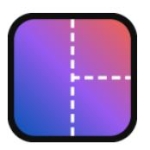- ps如何禁用富媒体工具提示 09-17 15:00
- ps怎么关闭旧版修复算法 09-16 17:57
- PS怎么设置鼠标滚轮控制放大缩小 09-10 15:23
- PS怎么去掉格子背景 09-09 16:05
- ps无法导入jfif格式的技巧 08-13 18:08
- ps如何将店招切版 08-13 17:46
- PS怎么使用马赛克滤镜制作艺术照 08-13 17:45
- ps怎么制作半透明磨砂玻璃效果 08-13 17:41
photoshop是一款专业的修图P图的工具,我们可以使用软件制作出各种不同的效果。这里为大家带来关于PS设置超现实低对比度效果的详细步骤,希望可以帮助大家!
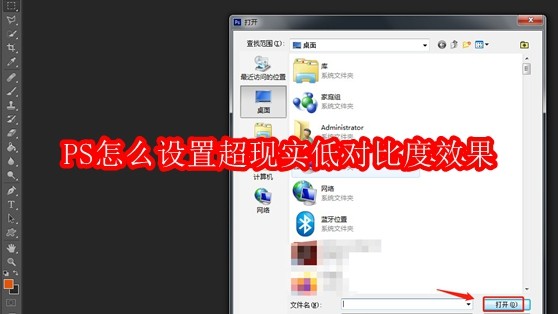
1.首先在电脑中打开PS软件,使用“Ctrl+O”组合键,将需要的图片素材导入进来。
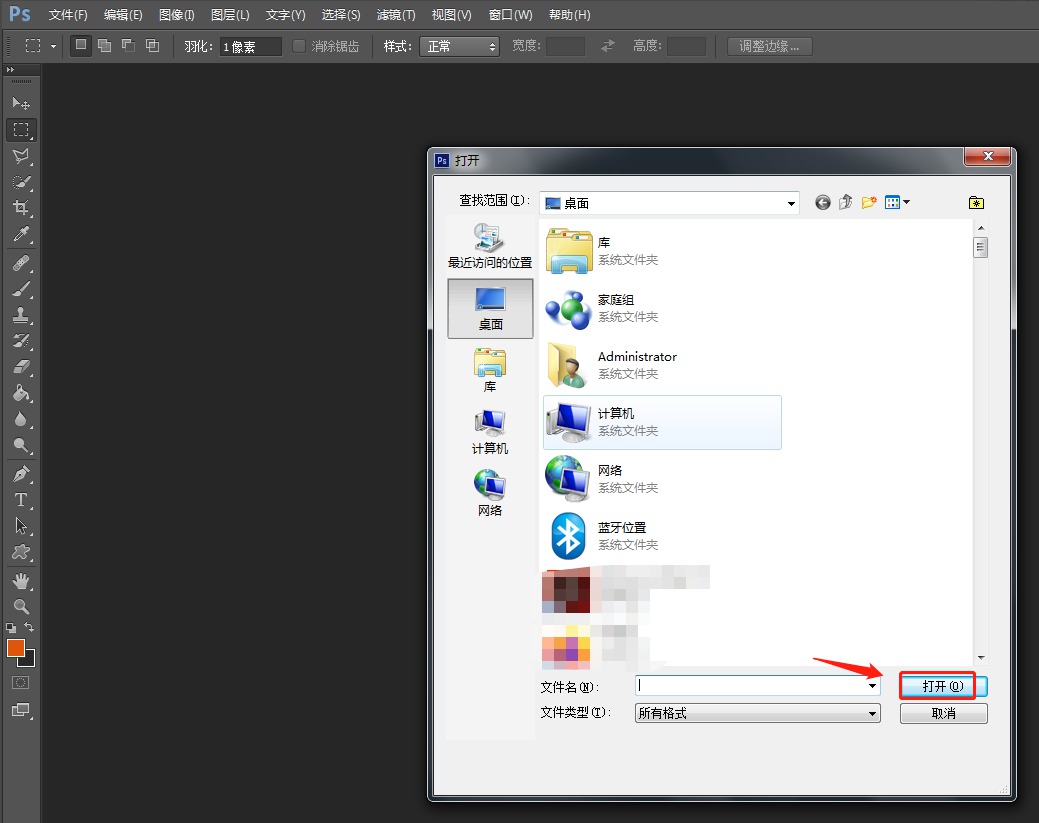
2.在软件中使用“Ctrl+Shift+N”组合键创建一个新的图层,用于解锁背景。
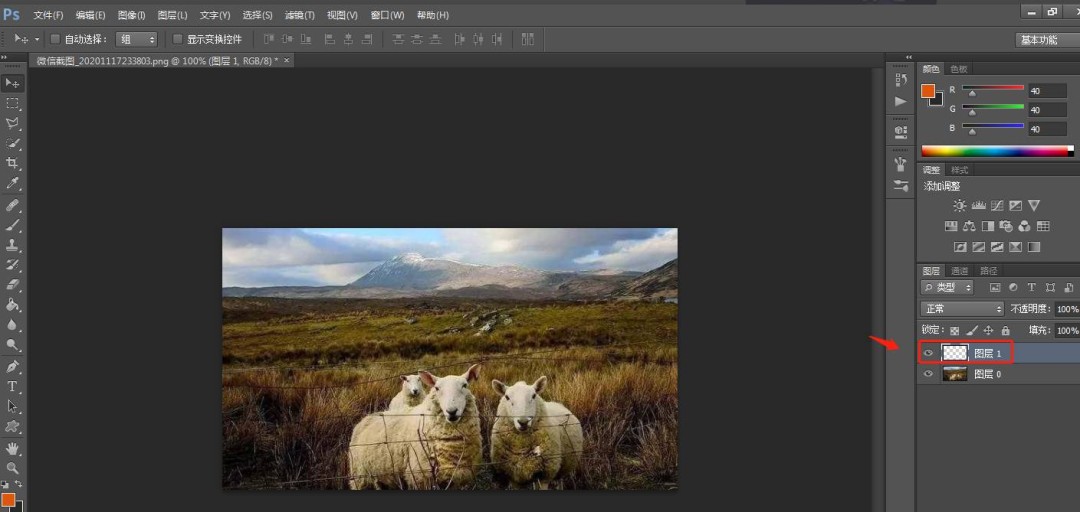
3.点击顶部工具栏中的“图像”——“调整”——“HDR色调”。
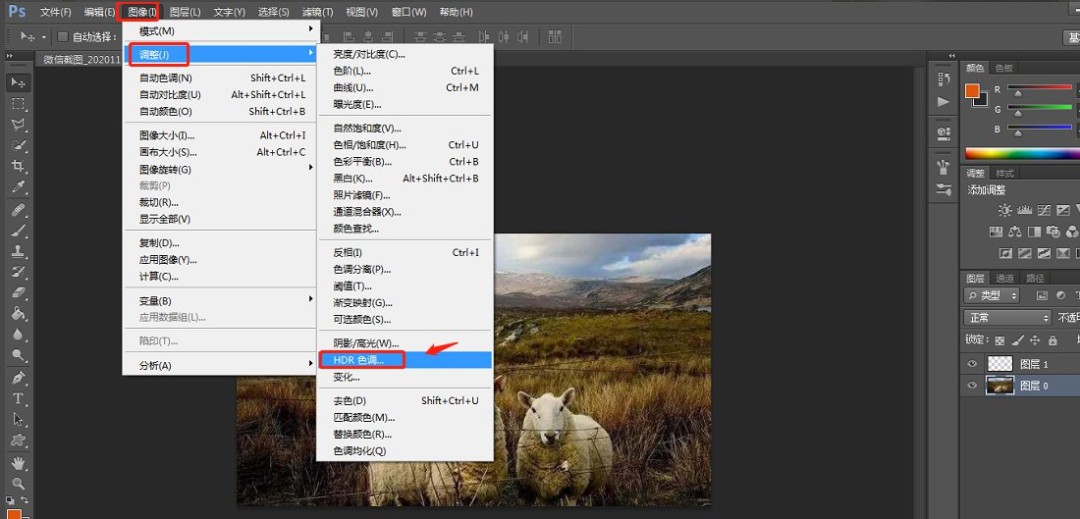
4.在弹出的窗口中,将预设设置为“超现实低对比度”,然后点击确定。
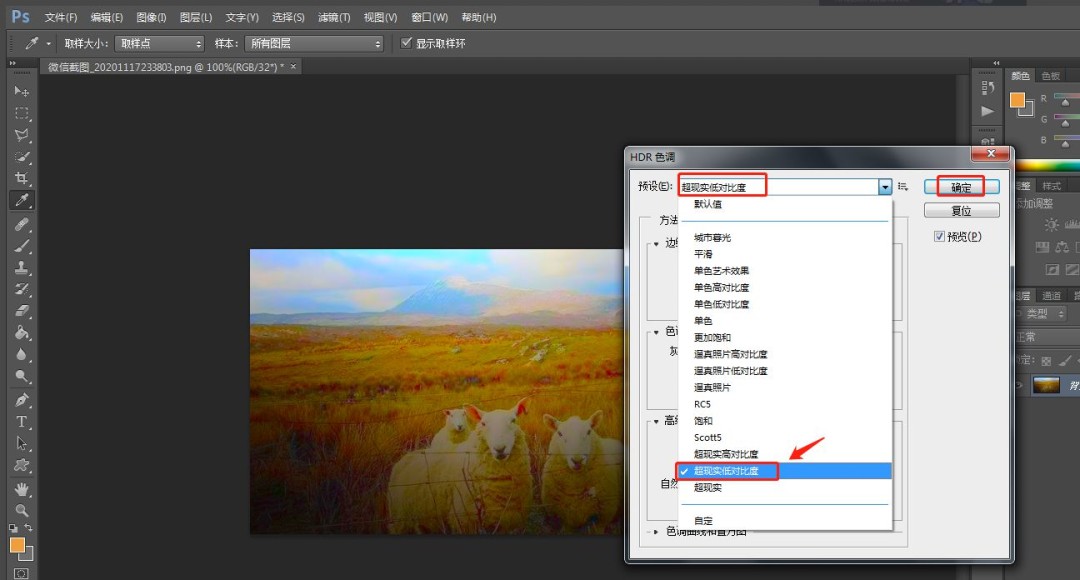
5.点击工具栏中的“文件”——“存储为”,进入存储窗口。
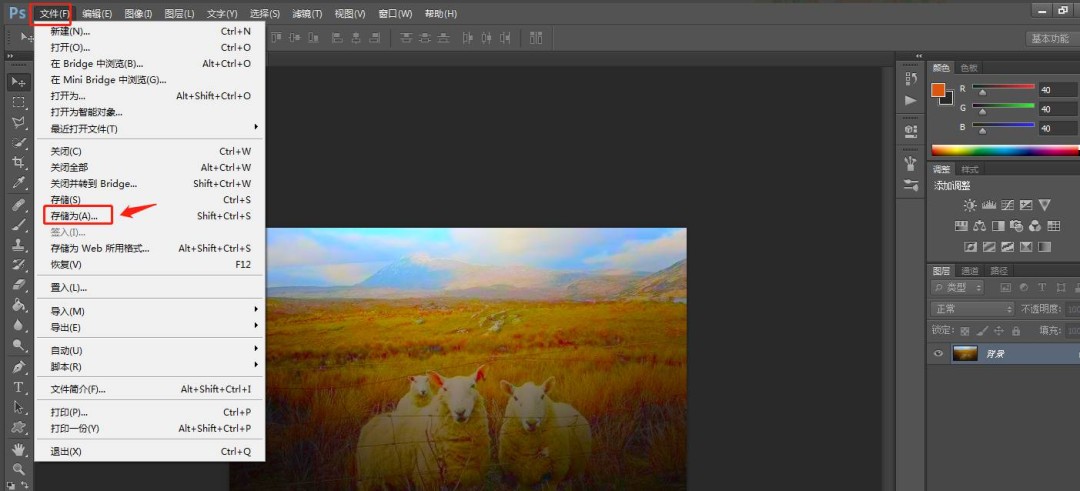
6.处理后,将制作好的图片存储为想要的格式即可。
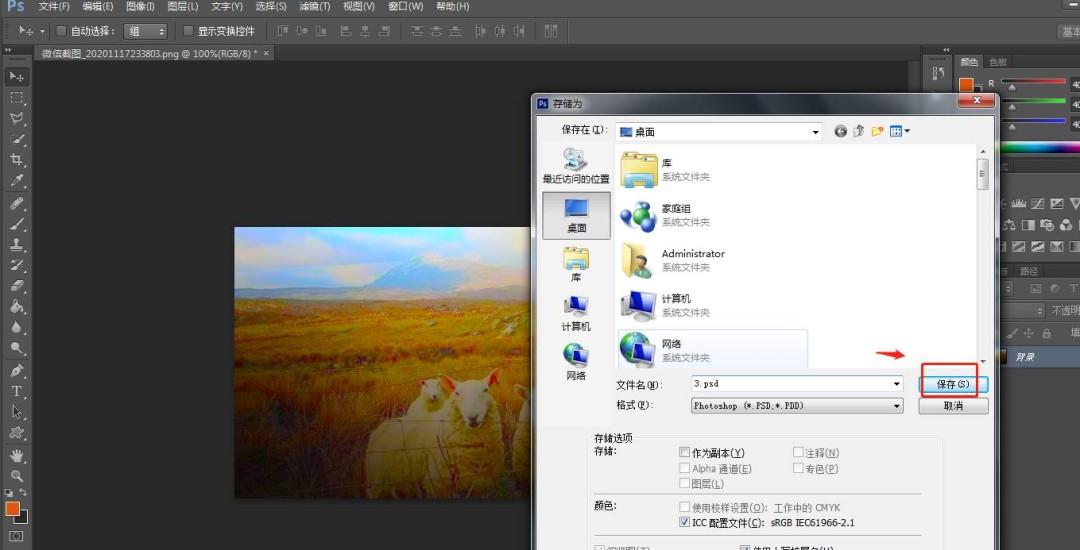
65.48MB / 2025-09-29
1.08MB / 2025-09-29
2.96MB / 2025-09-29
11.49MB / 2025-09-29
15.21MB / 2025-09-29
3.03MB / 2025-09-29
35.78MB
2025-09-29
65.48MB
2025-09-29
1.08MB
2025-09-29
103.30MB
2025-09-29
9.16MB
2025-09-29
2.96MB
2025-09-29
84.55MB / 2025-07-23
248.80MB / 2025-07-09
2.79MB / 2025-08-22
63.90MB / 2025-07-08
1.90MB / 2025-09-07
210.99MB / 2025-06-09
374.16MB / 2025-01-24
京ICP备14006952号-1 京B2-20201630 京网文(2019)3652-335号 沪公网安备 31011202006753号违法和不良信息举报/未成年人举报:legal@3dmgame.com
CopyRight©2003-2018 违法和不良信息举报(021-54473036) All Right Reserved